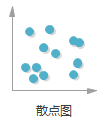如何创建散点图
散点图子类型
散点图显示了不同数据系列的数值之间的关系,或者是用XY坐标轴测绘两组数据。散点图有如下两种子类型:
XY 图表
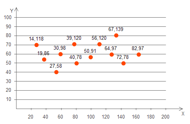
带标记的散点和带线和标记的散点。
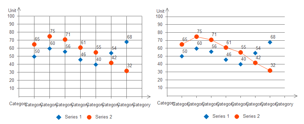
如何绘制散点图
从图表库中打开散点图示例。从库中拖拽形状开始绘制您的XY图表。
编辑散点图数据
双击价值文本上的点编辑图表数据,线点的位置会根据它的点价值率和坐标轴大值而改变。
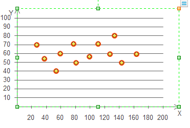
注意: 在XY图表中,您不能够编辑价值文本。,您需要拖拽黄色钻石状的控制点移动点的位置。
改变线坐标的风格样式
选择一系列的子形状,改变浮动动作按钮去改变它的点的风格样式。
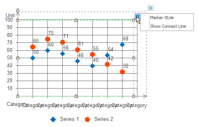
注意: 在XY图中,点击图表动作菜单从而改变图表上的标记样式。
改变线点(类)之间的间隔
选择图表,水平移动第二个点(类)底部的黄色钻石状控制点。
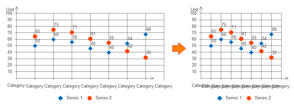
注意: 这个操作在XY图表中无效。
显示/隐藏点之间的连接线
选择一系列的子形状 > 点击浮动动作按钮改变点的风格样式。这个操作在XY图表中无效。
添加一个类
点击动作菜单添加分类。
删除一个类
点击动作菜单删除分类。您也可以选择分类子形状 - 使用删除键删除。
设置类的数字
点击动作菜单设置类的数字,小值是1。
设置系列数字
点击动作菜单设置系列的数字,小值是1。
设置轴的大值
点击动作菜单设置轴的大值。
隐藏/显示价值文本
在图表动作按钮上的隐藏/显示价值。
改变价值文本的位置
在图表动作按钮上点击价值文本选项,在形状数据对话框上点击文本位置选择文本位置。
设置价值精度
点击图表动作菜单上的精度设置列值和轴值。
隐藏/显示坐标轴
点击图表动作菜单上的隐藏/显示坐标轴。
隐藏/显示图例
点击图表动作按钮隐藏/显示图例。
移动图例
选择图例分形状> 移动到你需要的位置。
分享散点图
当您完成散点图后,您可以保存为工程文件,方便以后修正。您也可以导出成html、pdf、svg、透明的PNG格式等打印。您也可以一键导出成微软Word、Excel或者PPT格式。
 图表
图表